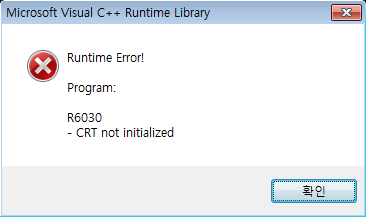
Você pode recibe Erro de tempo de execução R6030 ao tentar iniciar um aplicativo ou pesquisar arquivos no Windows 10/8/7. Não há um tempo específico para esse erro ocorrer e você pode receber esse problema a qualquer momento enquanto estiver trabalhando em seu PC. Neste post, Vou orientá-lo sobre como você pode corrigir esse problema se você estiver obtendo o Error de R6030 CRT no inicializado.
Como corrigir o erro de tempo de execução R6030 – Erro de CRT não inicializado ao iniciar um aplicativo
Existem vários motivos que podem causar este problema, mas você pode resolvê-lo modificando algumas configurações do sistema e executando algum solucionador de problemas. Aqui, Vou listar todas as maneiras possíveis de corrigir esse erro.
Método 1: consertar com ferramenta avançada de conserto de sistema
A principal razão por trás disso Erro de tempo de execução R6030 arquivos de sistema corrompidos ou ausentes, chaves de registro corrompidas, aplicativos maliciosos instalados, etc. Esses cantos mantêm muitas brechas de segurança e criam vários problemas. A ferramenta de reparo avançado do sistema verifica e repara com eficácia todos os cantos do PC, consertar a maior parte do problema e melhorar a velocidade e o desempenho do PC.
Método 2: use a ferramenta de verificação de arquivos do sistema integrada
Esta é uma ferramenta linha de comandoA linha de comando é uma interface textual que permite aos usuários interagir com o sistema operacional usando comandos escritos.. Ao contrário das interfaces gráficas, onde ícones e menus são usados, A linha de comando fornece acesso direto e eficiente a várias funções do sistema. É amplamente utilizado por desenvolvedores e administradores de sistema para realizar tarefas como gerenciamento de arquivos, configuração de rede e.... que está embutido no Windows 7/8/10 e é usado para reparar arquivos de sistema danificados ou ausentes. Você pode usar esta ferramenta no prompt de comando administrativo para encontrar e reparar arquivos de sistema corrompidos ou danificados.
Paso 1: Abra o prompt de comando como administrador. Vá para o menu Iniciar e encontre o comando. Clique com o botão direito em Prompt de Comando e selecione Executar como administrador.
Paso 2: Agora digite o seguinte comando e pressione Enter.
sfc /scannow

Paso 3: Se você receber a mensagem de erro A Proteção de Recursos do Windows não pôde iniciar o serviço de reparo e você não pode executar a ferramenta de linha de comando sfc / escaneie agora, além disso, você pode usar a ferramenta avançada de reparo do sistema para verificar e reparar arquivos do sistema. É muito mais poderoso do que a ferramenta sfc / escaneie agora.
Método 3: use o comando DISM para reparar o Windows
O comando DISM é usado para reparar qualquer dano ao armazenamento de componentes. Você pode usar o comando DISM da seguinte maneira:
Paso 1: Vá para o menu Iniciar e digite cmd na caixa de pesquisa. Clique com o botão direito no prompt de comando e selecione Executar como administrador.

Paso 2: Agora digite o seguinte comando no prompt de comando e pressione Enter.
DISM.exe /Online /Cleanup-image /Restorehealth
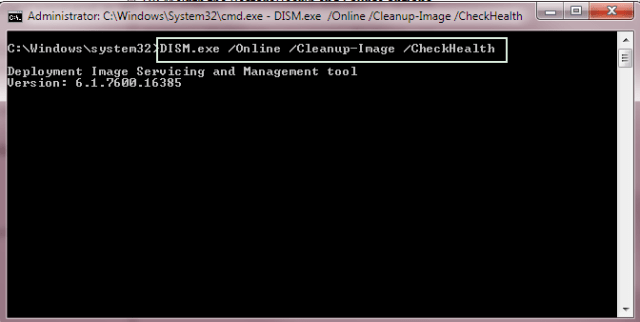
Paso 3: Seja paciente, pois pode demorar alguns minutos para concluir o procedimento.
Método 4: desabilitar software de segurança
A maioria das vezes, software de segurança bloqueia a execução de alguns aplicativos. Isso ocorre porque o software de segurança detecta alguma atividade suspeita por parte do aplicativo, então você travar o aplicativo e obter R6030 Runtime Error. Para consertar este canto, você pode seguir o guia fornecido.
- Atualização de aplicativo. Abra o aplicativo> Ajuda> Verificar atualizações e atualize o aplicativo.
- Atualize o Windows – É a coisa mais necessária a fazer. Vá para Iniciar> Configurações> Atualização e segurança e atualize o sistema operacional Windows.
Resumo
Com o fim de corrigir erro de tempo de execução R6030 – CRT no inicializado, você deve seguir as instruções fornecidas nesta postagem. Esta postagem contém informações sobre como você mesmo pode corrigir o erro de tempo de execução r6030.




